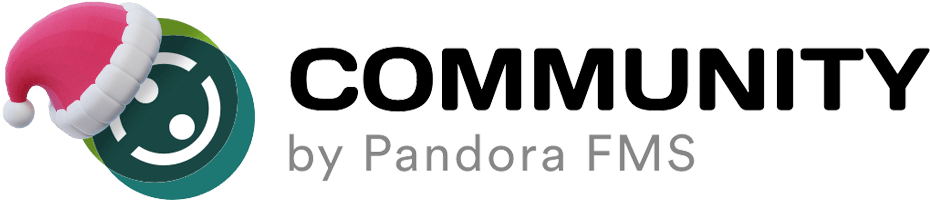La forma más rápida de comprobar el funcionamiento del plugin de VMware® es ejecutando el mismo manualmente desde la shell del servidor de Pandora FMS.
Para ello debemos ejecutar el plugin que se encuentra en la ruta:
/usr/share/pandora_server/util/plugin/vmware-plugin.pl
Seguido del fichero de configuración con los parámetros definidos como los de la configuración indicada en el Discovery. El formato del fichero de configuración debe ser el siguiente:
#Configuration Configuration server <VMWARE_SERVER_IP> user <user> pass <password> datacenter <DATACENTER_NAME> temporal /tmp logfile vmware_plugin.log entities_list /tmp/vmware_entities_list.txt transfer_mode local tentacle_ip 127.0.0.1 tentacle_port 41121 tentacle_opts #local_folder /var/spool/pandora/data_in pandora_url http://localhost/pandora_console #api_pass 1234 #api_user admin #api_user_pass pandora retry_send 0 event_mode 0 event_pointer_file /tmp/vmware_events_pointer.txt verbosity 10 threads 20 interval 300 group Servers VM /usr/share/pandora_server/util/plugin/vmware-plugin.pl /root/vmware-plugin-ej.conf
/tmp/vmware_entities_list.txt creado y observar si existen todos las VM, Datastores, … del entorno en el mismo. En el caso de que no sea así, debemos eliminar el fichero y ejecutar de nuevo el plugin. Debería dar otro error o bien crearse correctamente la monitorización.transfer_mode local, que dentro del parámetro local_folder se encuentre el directorio data_in correctamente configurado.